Contenido
Inicio ” Windows 10 ” Cómo deshabilitar y habilitar el Panel de escritura a mano en Windows 10
Cómo deshabilitar y habilitar el Panel de escritura a mano en Windows 10
25
Windows 10 permite deshabilitar y habilitar el Panel de escritura a mano. Esta es una nueva característica que puede abrir desde el teclado táctil y escribir con la punta de los dedos o con el lápiz táctil (lápiz). De hecho, al puntear en el icono del panel de entrada de escritura a mano en OSK, se convierte en un área de editor de texto. Cuando garabateas un alfabeto o un carácter aquí, éste se reconoce con precisión y se convierte en su forma correcta. Si desea activar o desactivar este panel Windows 10, la aplicación Configuración incluye una opción. Además, usted puede hacer lo mismo con un simple ajuste del registro. Saltemos hacia los dos lados:
Cómo deshabilitar el Panel de escritura a mano en Windows 10
1. Desde Settings App
Paso 1 : Abra la aplicación Configuración usando la clave del logotipo de Windows y la tecla de acceso directo I Haga clic en Dispositivos desde diferentes categorías de configuración presentes en esta página.
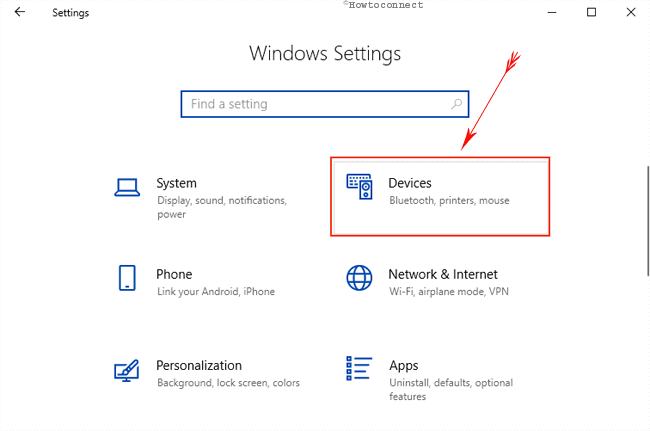
> Paso-2 :>Sección del panel de entrada de escritura a mano y marque la casilla con diálogo Habilitar el control de enlaces integrados en las aplicaciones compatibles . Para desactivar esta opción, desactive la casilla y listo.
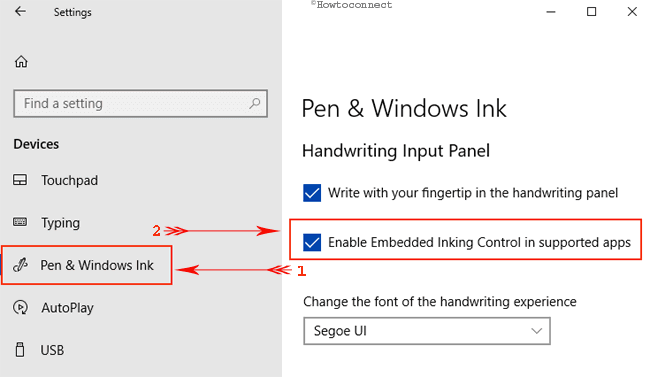
>En
Sin embargo, usted tiene otra manera de disfrutar de esta función.
Habilitar el Panel de escritura a mano en Windows 10 usando el Editor de Registro
Involucrando pequeños ajustes en el registro, podemos fácilmente implementar esta excelente característica. Aquí están los pasos para hacerlo:
Paso-1 : Vaya al cuadro de búsqueda junto al botón Inicio y escriba regedit aquí.
Paso 2: Presionando el botón Enter desde el teclado se invocará la ventana del Editor del Registro en la pantalla.
Paso 3 : Navegue hasta la siguiente ruta en el panel izquierdo:
HKEY_CURRENT_USERSoftwareNMicrosoftWindowsCurrentVersionPen
Paso 4 : Después de alcanzar la clave de destino, localice DWORD EnableEmbeddedInkControl. Haga doble clic e introduzca los datos de valor0 para desactivar y 1 para activar el panel Escritura a mano en Windows 10. Seleccione OK .
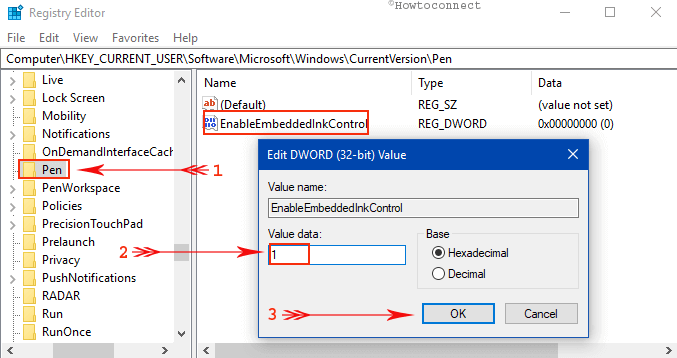
Nota>>Nota>
Con la introducción de Windows 10 build 17074, Microsoft hizo cambios revolucionarios en las características de los dispositivos con pantalla táctil. Ahora puede deshabilitar Habilitar, Panel de escritura a mano en Windows 10. Esta es una oportunidad para los usuarios que no les gusta tener esto en los dispositivos táctiles. Microsoft está involucrado en hacer las cosas más fáciles y en el futuro y usted verá el campo de texto en el clásico panel de escritura a mano sólo en un toque de la pluma. Hasta entonces siga este camino fácil y disfrute.





